Epson Stylus Office TX600FW: Solving Problems Устранение проблем Вирішення проблем
Solving Problems Устранение проблем Вирішення проблем: Epson Stylus Office TX600FW
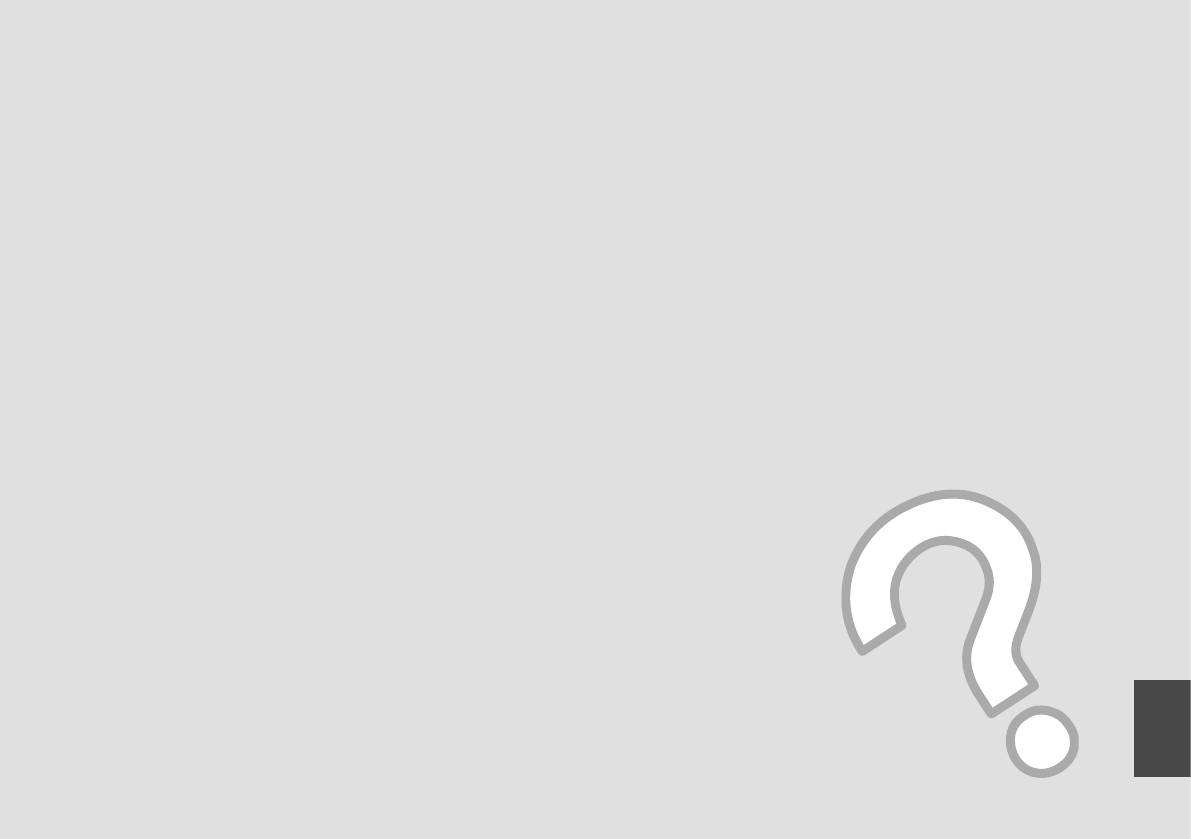
Solving Problems
Устранение проблем
Вирішення проблем
75
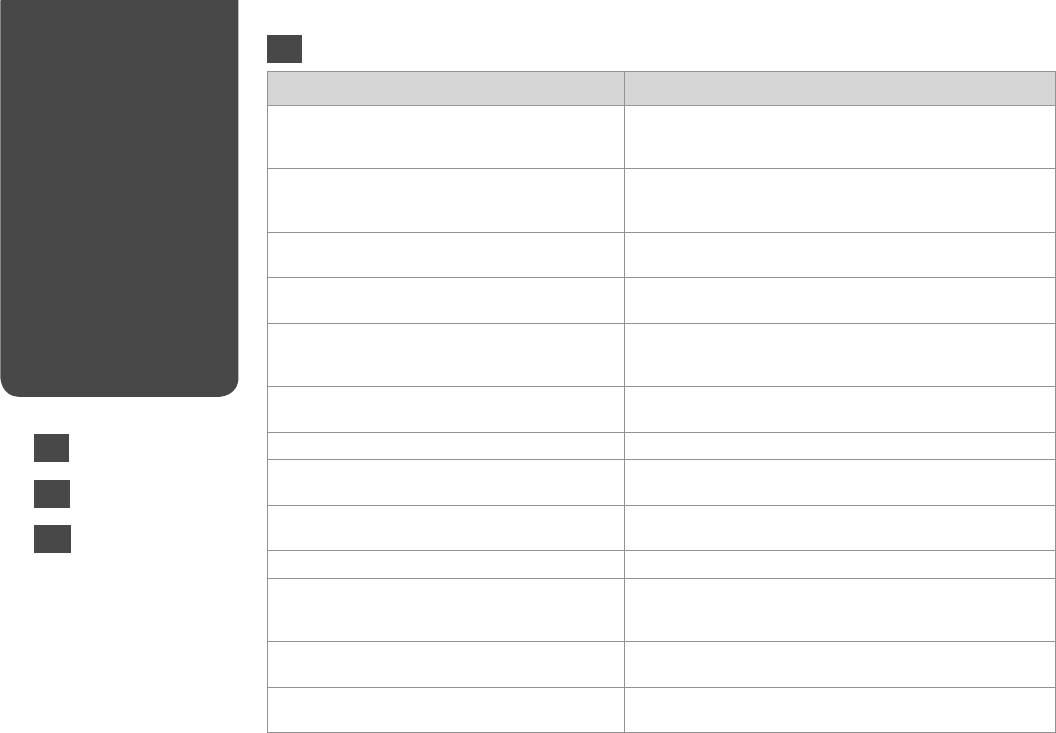
Error Messages
EN
Сообщения об
Error Messages Solution
ошибке
Paper jam. Open the scanner unit and remove the jammed
R & 84
paper. Then close the scanner unit and press
x. See your
Повідомлення про
documentation.
помилки
Paper is jammed in the printer. Turn o the printer,
R & 85
open the scanner unit, and remove the paper. See your
documentation.
A printer error has occurred. Turn o the printer and turn it
Turn the printer o and then back on. Make sure that no paper is still in
on again. Please see your documentation.
the printer. If the error message still appears, contact your dealer.
A scanner error has occurred. See your documentation. Turn the printer o and then back on. If the error message still appears,
contact your dealer.
The printer’s ink pads are nearing the end of their service
Contact Epson support to replace ink pads before the end of their
life. Contact Epson Support.
service life. When the ink pads are saturated, the printer stops and
Epson support is required to continue printing.
The printer’s ink pads are at the end of their service life.
Contact Epson support to replace ink pads.
Please contact Epson Support.
EN
The data is too complex to print with Bluetooth. See the documentation for the device transmitting the data.
R & 76
Error in the data. The document cannot be printed. See the documentation for the device transmitting the data. (Cause:
RU
The data is not available because of a malfunction in the device.)
R & 77
Error in the data. The document may not be printed
See the documentation for the device transmitting the data. (Cause: A
UA
correctly.
part of the data is corrupted or cannot be buered.)
R & 78
Cannot recognize the device. Make sure the storage disk has been inserted correctly.
Cannot recognize the memory card or disk. Make sure the memory card or storage disk has been inserted correctly.
If so, check to see if there is a problem with the card or disk and try
again.
Backup Error.
A problem occurred and backup was canceled. Make a note of the
Error Code xxxxxxxx
error code and contact your dealer.
The combination of IP address and subnet mask is invalid.
Refer the online User’s Guide - Networking.
See your documentation.
76
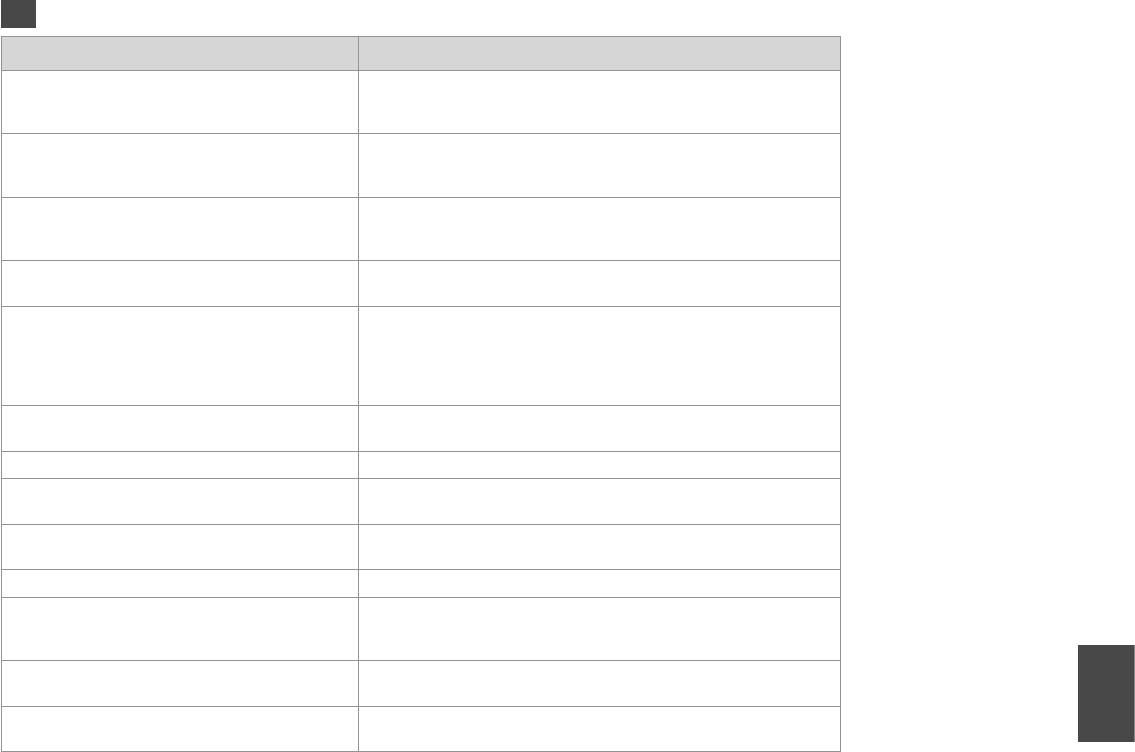
RU
Сообщения об ошибке Решение
Замятие бумаги. Откройте блок сканера и достаньте
R & 84
бумагу. Затем закройте блок сканера и нажмите
x. См.
документацию.
Замятие бумаги в принтере. Выключите принтер,
R & 85
откройте блок сканера и достаньте бумагу. См.
документацию.
Ошибка принтера. Выключите принтер и снова
Выключите принтер и снова включите его. Убедитесь, что в принтере
включите его. См. документацию.
больше нет бумаги. Если сообщение об ошибке не исчезло, обратитесь в
сервисный центр.
Ошибка сканера. См. документацию. Выключите принтер и снова включите его. Если сообщение об ошибке не
исчезло, обратитесь в сервисный центр.
Срок службы блока для впитывания чернил
Обратитесь в службу технической поддержки компании Epson, чтобы
заканчивается. Обратитесь в сервис.
заменить блоки для впитывания чернил до окончания их срока
службы. Когда блоки для впитывания чернил насыщаются, принтер
останавливается, и для продолжения печати необходимо обратиться в
службу технической поддержки Epson.
Срок службы блоков принтера для впитывания чернил
Обратитесь в службу технической поддержки компании Epson, чтобы
истек. Обратитесь в службу тех. поддержки Epson.
заменить блоки для впитывания чернил.
Данные слишком сложные для печати через Bluetooth. Обратитесь к документации для устройства, передающего данные.
Ошибка в данных. Документ невозможно напечатать. Обратитесь к документации для устройства, передающего данные.
(Причина: Данные недоступны из-за неработоспособности устройства.)
Ошибка в данных. Документ может быть напечатан
Обратитесь к документации для устройства, передающего данные.
неправильно.
(Причина: Часть данных повреждена или не может быть буферизована.)
Невозможно распознать устройство USB. Убедитесь, что диск ЗУ вставлен правильно.
Невозможно распознать карту памяти или диск. Убедитесь, что карта памяти или диск ЗУ правильно вставлен. В этом
случае проверьте карту или диск на наличие неисправностей и повторите
попытку.
Ошибка резервного копирования.
Возникла проблема, и резервное копирование было отменено. Запишите
Код ошибки xxxxxxxx
код ошибки и обратитесь в сервисный центр.
Эта комбинация адреса IP и маски подсети
Обратитесь к интерактивному Руководству пользователя — раздел Работа
недопустима. См. документацию.
в сети.
77
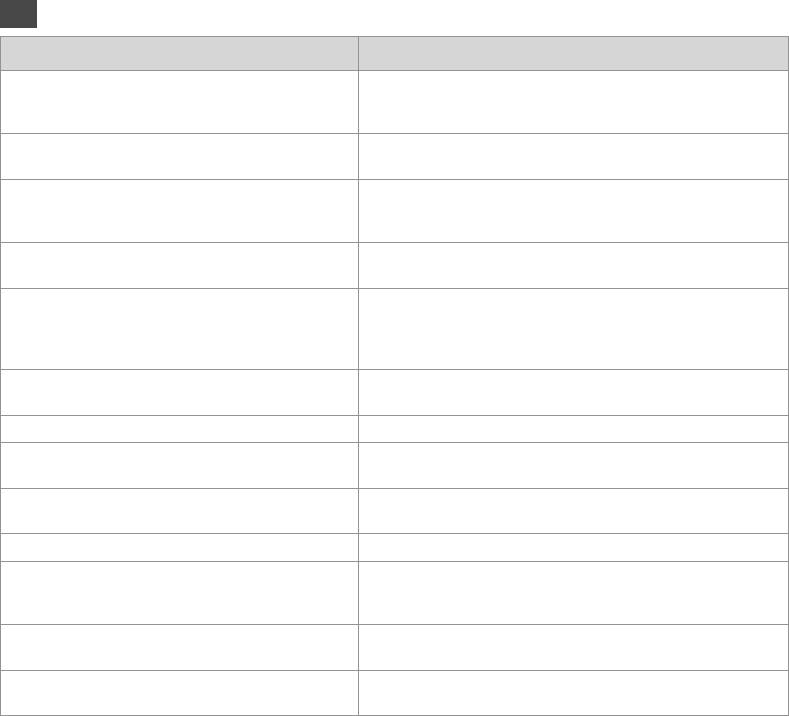
UA
Повідомлення про помилки Рішення
Заст. папір. Відкр. блок сканера та вийміть папір, що
R & 84
застряг. Потім закрийте блок сканера й натисніть
x.
Див. документацію.
У принтері застряг папір. Вимкніть принтер, відкрийте
R & 85
блок сканера та вийміть папір. Див. документацію.
Помилка принтера. Вимкніть і знову увімкніть принтер.
Вимкніть принтер і знову увімкніть його. Переконайтеся, що в
Див. документацію.
принтері немає паперу. Якщо помилка повторюється, зверніться
до дилера.
Сталася помилка сканера. Див. документацію. Вимкніть принтер і знову увімкніть його. Якщо помилка
повторюється, зверніться до дилера.
Заверш. термін експл. прокладок, що всмокт. чорнила.
Зверніться в компанію Epson для заміни прокладок, що всмоктують
Зверн. у відділ підтримки Epson.
чорнило, поки не закінчився термін їхньої служби. Коли прокладки
просякнуть чорнилом, принтер зупиниться, і для продовження
його роботи потрібно буде звернутися в службу підтримки Epson.
Заверш. термін експлуатац. прокладок, що всмокт.
Зверніться в службу підтримки Epson для заміни прокладок, що
чорнила. Зверн. у відділ підтримки Epson.
всмоктують чорнило.
Дані надто складні для друку через Bluetooth. Див. документацію пристрою, що передає дані.
Помилка даних. Документ не можна надрукув. Див. документацію пристрою, що передає дані. (Причина: дані
недоступні через несправність пристрою).
Помилка даних. Документ не можна надрук. правильно. Див. документацію пристрою, що передає дані. (Причина: частина
даних пошкоджена або не може бути буферизована).
Не вдається розпізн. пристрій. Переконайтеся, що диск вставлено правильно.
Не розпізнається картка пам’яті або диск. Переконайтеся, що картку пам’яті чи диск правильно вставлено.
Якщо це так, перевірте справність картки пам’яті чи диска і
повторіть спробу.
Помил. рез. коп.
Виникла проблема, і резервне копіювання було скасовано.
Код помилки xxxxxxxx
Запишіть код помилки і зверніться до дилера.
Неприпустиме сполуч. IP-адреси та маски підмережі.
Див. онлайновий Посібник користувача — Мережа.
Див. документацію.
78

79
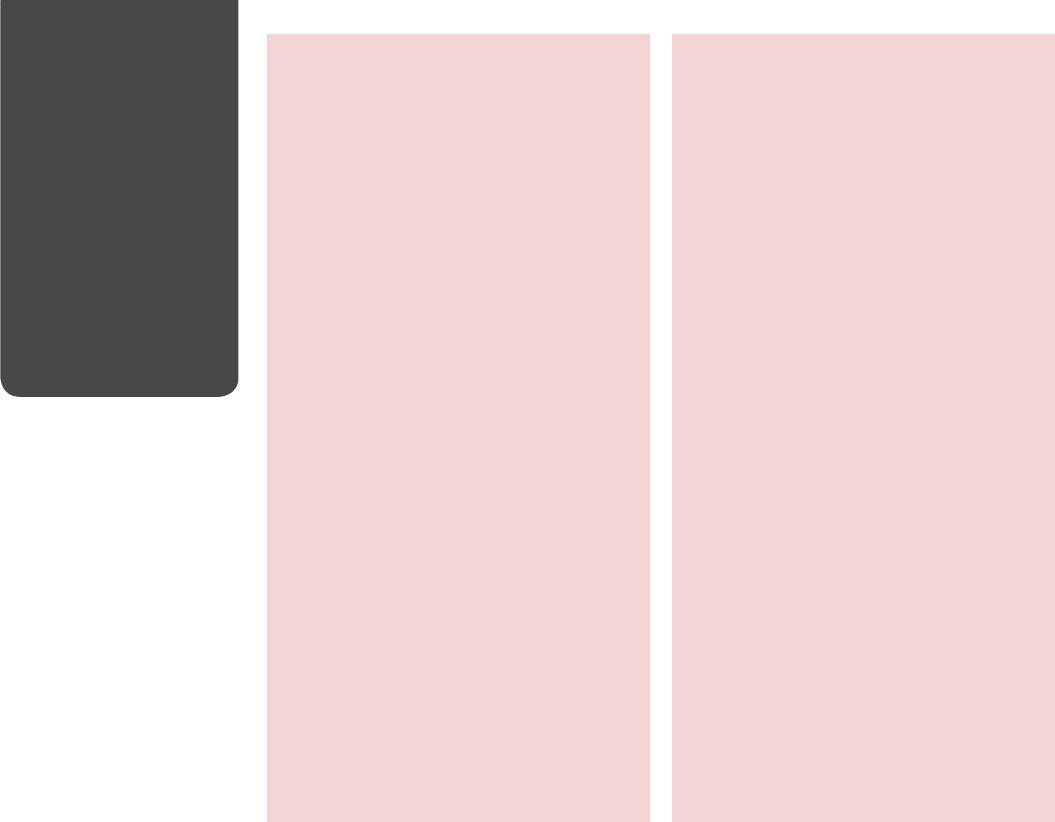
Replacing Ink
c
Ink Cartridge Handling Precautions
c
Меры предосторожности при обращении с картриджами
Cartridges
O
Never move the print head by hand.
O
Никогда не двигайте печатающую головку рукой.
Замена картриджей
O
Some ink is consumed each time cartridges are
O
Каждый раз при вставке картриджа принтер потребляет
inserted because the printer automatically checks
немного чернил для автоматической проверки надежности
Заміна чорнильних
their reliability.
картриджа.
картриджів
O
For maximum ink eciency, only remove an ink
O
Для экономии чернил извлекайте картридж, только когда его
cartridge when you are ready to replace it. Ink
требуется заменить. Картриджи с низким уровнем чернил
cartridges with low ink status may not be used
запрещается использовать повторно.
when reinserted.
O
Компания Epson рекомендует использовать оригинальные
O
Epson recommends the use of genuine Epson ink
картриджи Epson. Компания Epson не может гарантировать
cartridges. Epson cannot guarantee the quality
качество и надежность чернил других производителей.
or reliability of non-genuine ink. The use of
Использование чернил других производителей может
non-genuine ink may cause damage that is not
привести к повреждениям, которые не входят в гарантийные
covered by Epson’s warranties, and under certain
обязательства Epson. В определенных условиях эти чернила
circumstances, may cause erratic printer behavior.
также могут стать причиной непредсказуемого поведения
Information about non-genuine ink levels may
принтера. При использовании чернил других производителей
not be displayed, and use of non-genuine ink is
может неправильно отображаться их уровень. При этом также
recorded for possible use in service support.
ведется сбор сведений, которые могут понадобиться в службе
поддержки.
O
Make sure you have a new ink cartridge before
you begin replacement. Once you start replacing
O
Перед заменой убедитесь, что картридж на замену является
a cartridge, you must complete all the steps in one
новым. Приступив к замене картриджа, необходимо пройти
session.
процедуру полностью за один раз.
O
Leave the expended cartridge installed until you
O
Не извлекайте израсходованный картридж, пока не получите
have obtained a replacement. Otherwise the ink
новый картридж на замену. Иначе чернила, оставшиеся в дюзах
remaining in the print head nozzles may dry out.
печатающей головки, могут засохнуть.
O
Do not open the ink cartridge package until you
O
Не открывайте упаковку картриджа, пока не подготовитесь к
are ready to install it in the printer. The cartridge is
установке картриджа в принтер. Картриджи поставляются в
vacuum packed to maintain its reliability.
герметичных упаковках для обеспечения их надежности.
O
Other products not manufactured by Epson may
O
Использование продуктов, не произведенных Epson, может
cause damage that is not covered by Epson’s
привести к повреждениям, которые не входят в гарантийные
warranties, and under certain circumstances, may
обязательства Epson. В определенных условиях они также могут
cause erratic printer behavior.
стать причиной непредсказуемого поведения принтера.
O
Do not turn o the printer during ink charging as
O
Не выключайте принтер при заправке чернил, иначе увеличится
this will waste ink.
их расход.
O
When an ink cartridge is expended, you cannot
O
Когда в картридже закончатся чернила, печатать будет
continue printing even if the other cartridges still
невозможно, даже если в других картриджах еще останутся
contain ink.
чернила.
80
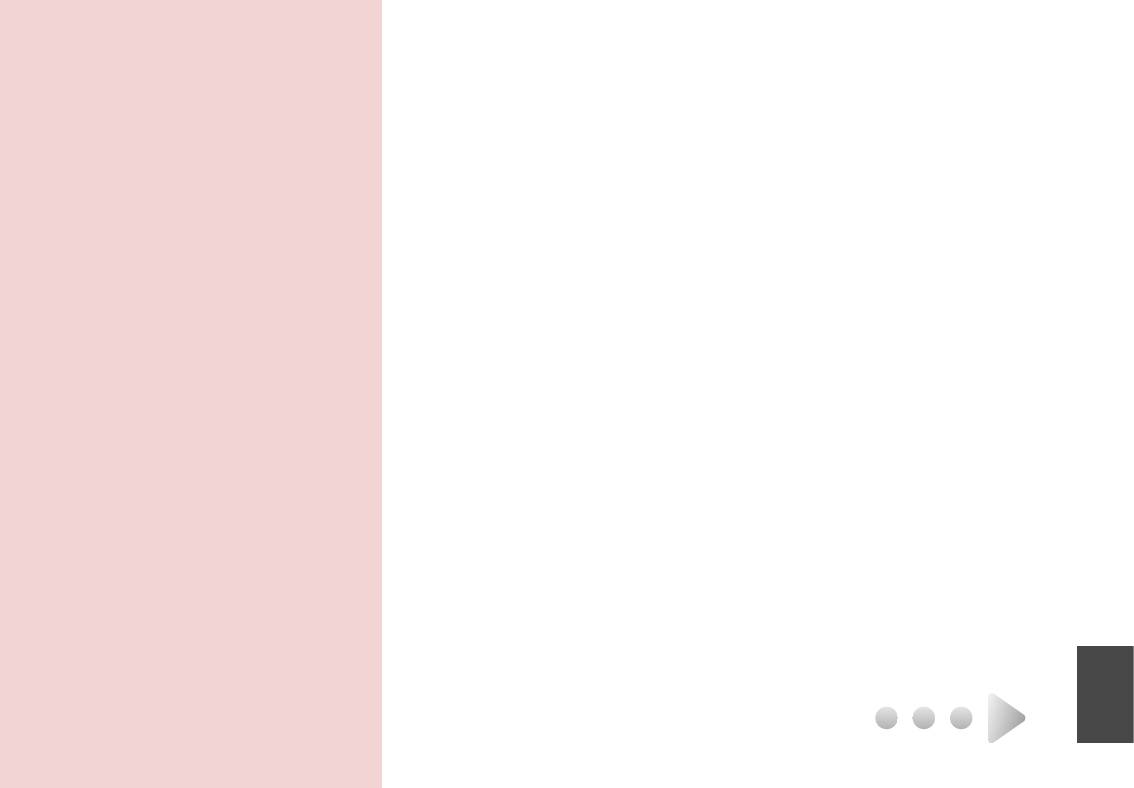
c
Застереження щодо роботи з картриджами
O
Ніколи не намагайтеся рухати друкувальну голівку руками.
O
Після кожного встановлення картриджа певна частина
чорнила витрачається на автоматичну перевірку
придатності картриджів.
O
Для максимально ефективного використання чорнила
просто видаліть картридж, якщо збираєтеся замінити
його. Картриджі з низьким рівнем чорнил не можна
використовувати після повторного встановлення.
O
Рекомендовано використовувати лише оригінальні
чорнильні картриджі Epson. Компанія Epson не гарантує
якість і надійність чорнила інших виробників. Використання
чорнил інших виробників може призвести до пошкодження,
що не покривається гарантіями, наданими компанією Epson,
і за певних обставин — до непередбачуваної поведінки
принтера. Інформація про рівень чорнил інших виробників
може не відображатися, а дані про застосування такого
чорнила реєструються для можливого використання
службою технічного обслуговування.
O
Перш ніж почати заміну, переконайтеся у наявності нового
картриджа. Почавши заміну картриджа, ви маєте виконати
всі зазначені кроки за один сеанс.
O
Залиште використаний картридж на місці, доки не
отримаєте заміну. У разі недотримання цієї вимоги чорнила,
які залишилися в соплах голівки, можуть засохнути.
O
Відкривайте упаковку картриджа лише безпосередньо
перед його встановленням у принтер. Картридж герметично
запакований для гарантування його якості.
O
Продукти інших виробників можуть призвести до
пошкоджень, що не покриваються гарантіями компанії
Epson, і за певних обставин можуть стати причиною
некерованої роботи принтера.
O
Не вимикайте принтер під час заправки чорнила, оскільки
це може призвести до його надмірних витрат.
O
Не можна друкувати з одним порожнім картриджем, навіть
якщо решта картриджів містять чорнила.
81
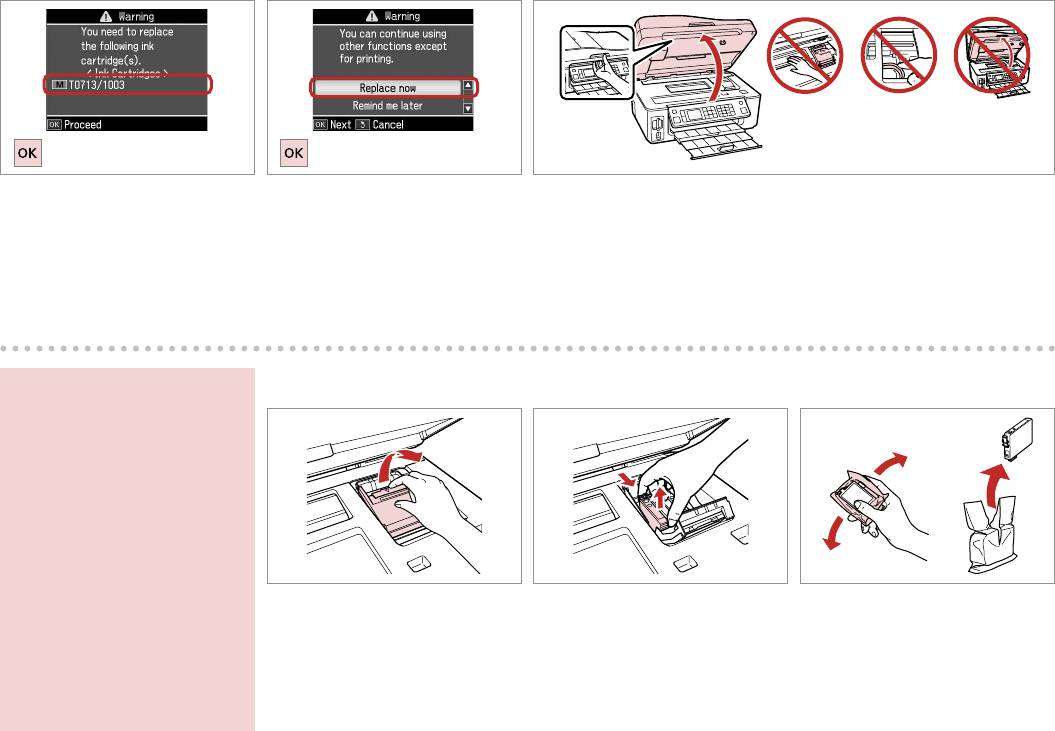
A C
B
Check the color to replace.
Select Replace now.
Open.
Проверьте цвет картриджа,
Выберите Заменить сейчас.
Откройте.
который требуется заменить.
Виберіть Замін. зараз.
Відкрийте.
Перевірте колір картриджа для
заміни.
c
D E F
Do not lift up the scanner unit
when the document cover is open.
Не поднимайте сканер, если
открыта крышка отсека для
документов.
Не піднімайте блок сканера, коли
відкрита кришка для документів.
Open.
Pinch and remove.
Shake new cartridge.
Откройте.
Захватите пальцами и извлеките.
Встряхните новый картридж.
Відкрийте.
Візьміться і витягніть.
Струсніть новий картридж.
82
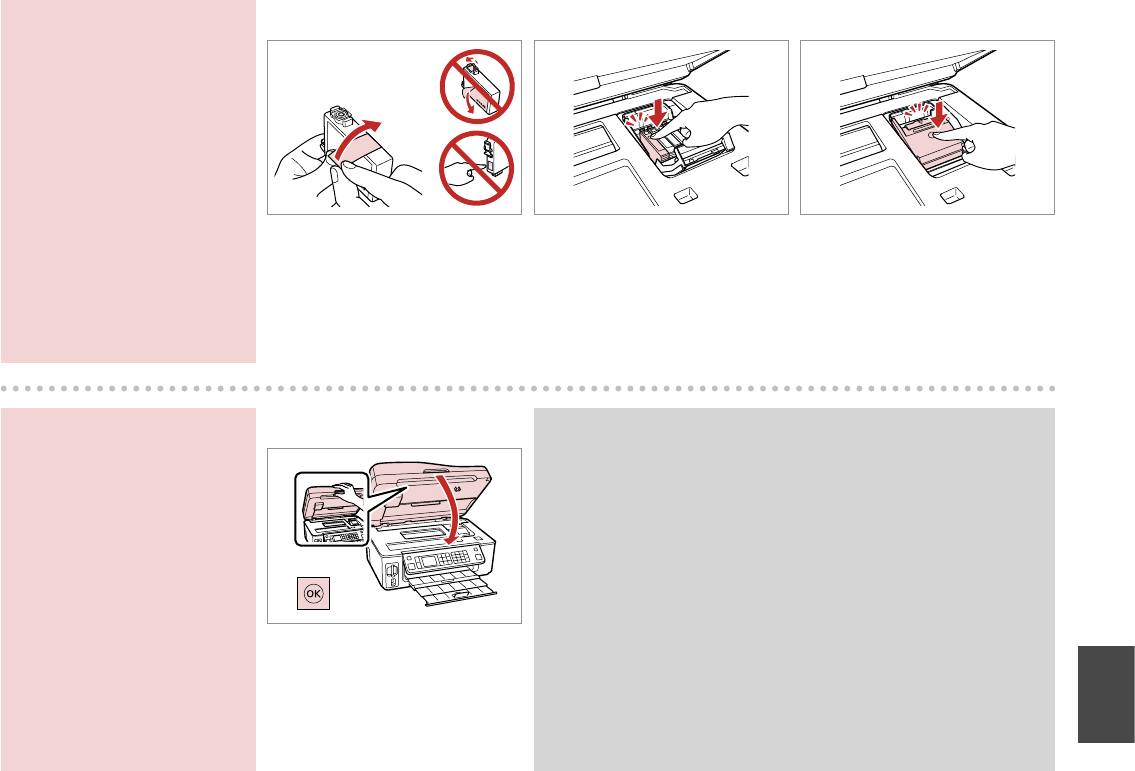
c
G H I
Be careful not to break the hooks
on the side of the ink cartridge.
Соблюдайте осторожность,
чтобы не сломать крючки на
боковой стороне.
Будьте обережні і не зламайте
гачки збоку на картриджі.
Remove the yellow tape.
Insert and push.
Close.
Снимите желтую ленту.
Вставьте и надавите.
Закройте.
Видаліть жовту стрічку.
Вставте і натисніть.
Закрийте.
c
J
Q
If you nd it dicult to close
If you had to replace an ink cartridge during copying, to ensure copy
the cover, press down on each
quality after ink charging is nished, cancel the job that is copying and
cartridge until it clicks into place.
start again from placing the originals.
Если крышка закрывается с
Если пришлось заменить картридж во время копирования, то,
трудом, надавите на каждый
чтобы обеспечить качество копирования после заправки чернил,
картридж до щелчка.
отмените задание копирования и повторите процедуру с момента
расположения оригиналов.
Якщо вам важко закрити
кришку, натискайте на кожен
Якщо вам потрібно замінити картридж під час копіювання, для
із картриджів, поки вони з
гарантування якості копії після заправки чорнила скасуйте завдання
клацанням не стануть на місце.
Close and start charging ink.
копіювання і розпочніть знову — з розміщення оригіналів.
Закройте и начните заправку
чернил.
Закрийте і почніть заправку
чорнила.
83
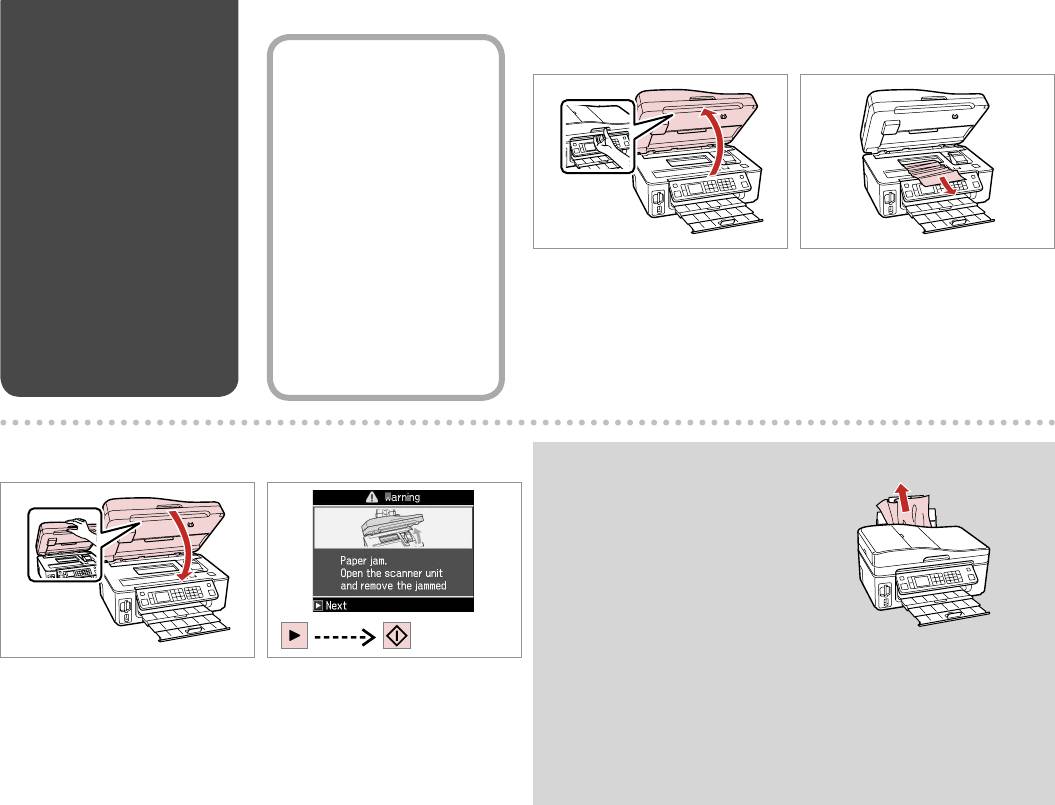
Paper Jam
A
B
Paper Jam - jammed
Замятие бумаги
inside 1
Застрягання паперу
Замятие бумаги
— замятие внутри 1
Застрягання паперу
— застрягання
всередині пристрою
1
Open.
Remove.
Откройте.
Извлеките.
Відкрийте.
Витягніть.
C
D
Q
If paper still remains near the rear
feeder, gently pull it out.
Если в заднем устройстве подачи
осталась бумага, аккуратно
вытяните ее.
Якщо біля заднього лотка подачі
залишається папір, обережно
витягніть його.
Close.
Clear the message.
Закройте.
Удалите сообщение.
Закрийте.
Скиньте повідомлення.
84
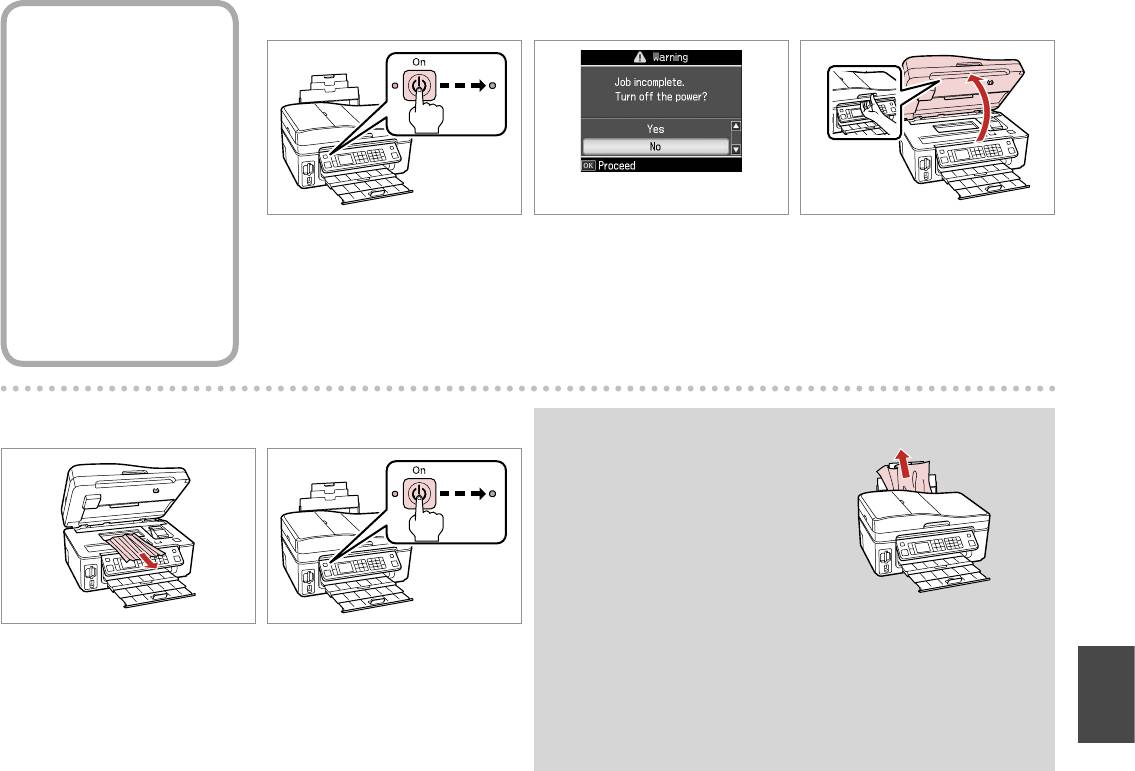
A C
B
Paper Jam - jammed
inside 2
Замятие бумаги
— замятие внутри 2
Застрягання паперу
— застрягання
всередині пристрою
2
Turn o.
Select Yes.
Open.
Выключите устройство.
Выберите Да.
Откройте.
Вимкніть.
Виберіть Так.
Відкрийте.
D E
Q
If paper still remains near the rear
feeder, gently pull it out.
Если в заднем устройстве подачи
осталась бумага, аккуратно
вытяните ее.
Якщо біля заднього лотка подачі
залишається папір, обережно
витягніть його.
Remove.
Turn on.
Извлеките.
Включите.
Витягніть.
Увімкніть.
85
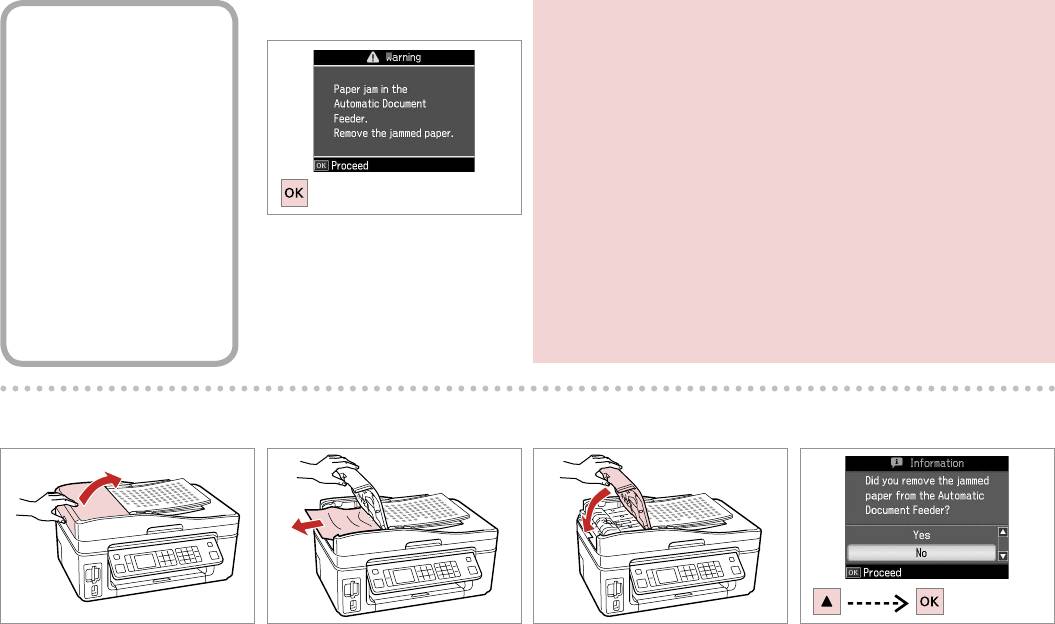
A
Paper Jam -Auto
c
Make sure you open the ADF cover before removing jammed paper. If you
Document Feeder
do not open the cover, the printer may be damaged.
Замятие бумаги
Обязательно откройте крышку ADF, прежде чем извлекать замятую
— Автоподатчик
бумагу. Если не открыть крышку, то принтер может быть поврежден.
документов
Перш ніж виймати папір, що застряг, відкрийте кришку пристрою
автоматичної подачі документів. У разі недотримання цієї вимоги
Застрягання паперу
принтер може бути пошкоджено.
— пристрій
автоматичної подачі
Proceed.
Продолжите.
Продовжіть.
B C D E
Open.
Carefully remove.
Close.
Select Yes.
Откройте.
Осторожно извлеките.
Закройте.
Выберите Да.
Відкрийте.
Обережно витягніть.
Закрийте.
Виберіть Так.
86
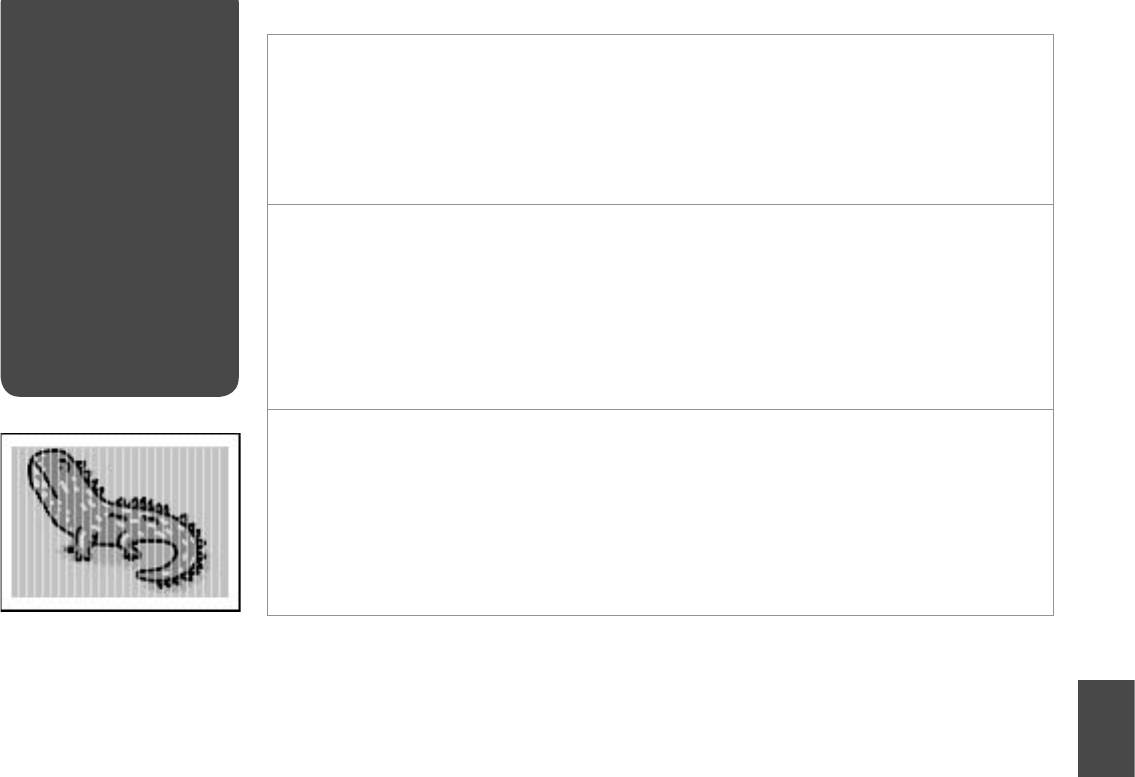
Print Quality
Try one or more of the following solutions in order from the top. For further information, see your online User’s Guide.
Problems
O
Clean the print head.
R & 66
O
Align the print head.
R & 68
Проблемы с
If quality is not improved, try aligning using the printer driver utility. See your online User’s Guide to align the print head.
качеством печати
O
To clean the inside of the printer, make a copy without placing a document on the document table.
O
Use up ink cartridge within six months of opening vacuum package.
R & 80
Проблеми якості
O
Try to use genuine Epson ink cartridges and paper recommended by Epson.
друку
Попробуйте одно или несколько решений по порядку, начиная с верхнего. Дополнительную информацию см. в
интерактивном Руководстве пользователя.
O
Очистите печатающую головку. R & 66
O
Откалибруйте печатающую головку.
R & 68
Если качество не улучшилось, попробуйте откалибровать головку с помощью утилиты драйвера принтера. Информацию
о калибровке головки см. в интерактивном Руководство пользователя.
O
Чтобы очистить внутреннюю часть принтера, сделайте копию, не помещая документ на плоскость для документов.
O
Используйте картридж до конца в течение шести месяцев после открытия герметичной упаковки.
R & 80
O
Попробуйте использовать оригинальные картриджи Epson и бумагу, рекомендованную Epson.
Спробуйте одне чи кілька зазначених рішень проблеми у наведеному порядку. Для отримання докладнішої інформації див.
онлайновий Посібник користувача.
O
Очистіть друкувальну голівку. R & 66
O
Вирівняйте друкувальну голівку.
R & 68
Якщо якість друку не покращилася, виконайте вирівнювання за допомогою програми драйвера принтера. Для
вирівнювання друкувальної голівки див. онлайновий Посібник користувача.
O
Для очищення внутрішньої частини принтера виконайте копіювання, коли на планшеті немає жодного документа.
O
Після відкривання вакуумної упаковки картридж треба використати протягом шести місяців.
R & 80
O
Користуйтеся оригінальними картриджами Epson і папером, рекомендованим компанією Epson.
87
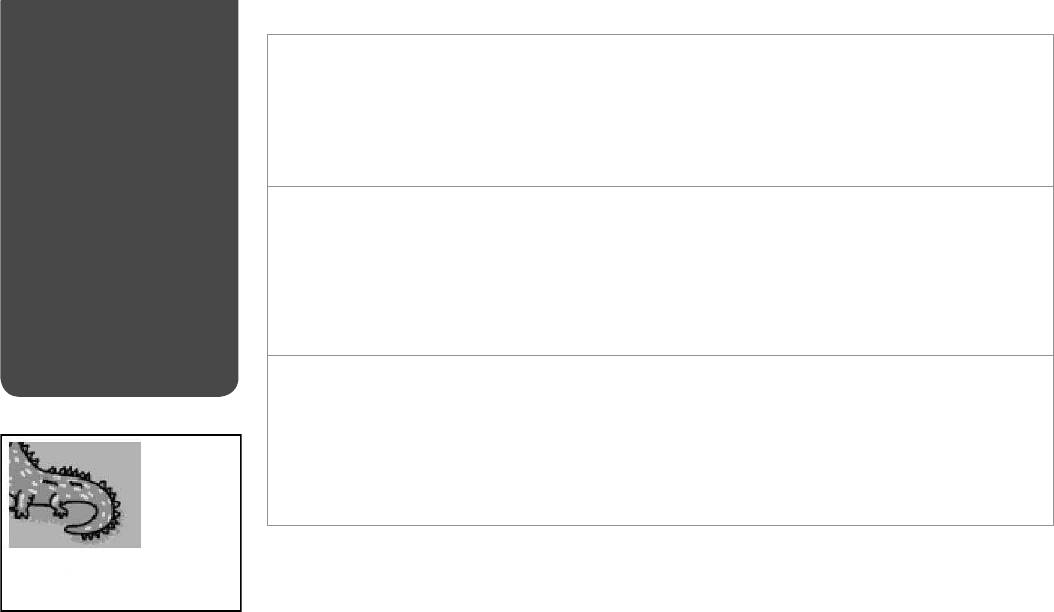
Print Layout
Check the following points.
Problems
O
Make sure you selected the correct Paper Size, Layout, and Reduce/Enlarge setting for the loaded paper.
R & 33, 48, 60
O
Make sure you loaded paper correctly.
R & 20
Проблемы с
O
Make sure the original is placed correctly.
R & 24
макетом печати
O
If the edges of the copy or photo are cropped o, move the original slightly away from the corner.
Проблеми макета
O
Clean the document table. See your online User’s Guide.
друку
Проверьте следующие моменты.
O
Убедитесь, что выбраны правильные значения параметров Размер бумаги, Макет и Масштаб для загруженной бумаги.
R & 33, 48, 60
O
Убедитесь, что бумага правильно загружена.
R & 20
O
Убедитесь, что оригинал правильно расположен.
R & 24
O
Если края копии или фотографии обрезаны, переместите оригинал на небольшое расстояние от угла.
O
Очистите плоскость для документов. См. интерактивное Руководство пользователя.
Виконайте наступні дії.
O
Переконайтеся, що вибрано правильні настройки Формат паперу, Макет і Масштаб для завантаженого паперу.
R & 33, 48, 60
O
Переконайтеся, що правильно завантажили папір.
R & 20
O
Переконайтеся, що оригінал правильно розміщений.
R & 24
O
Якщо краї копії чи фотографії обрізані, трохи відсуньте оригінал від кутка планшета.
O
Очистіть планшет. Див. онлайновий Посібник користувача.
88
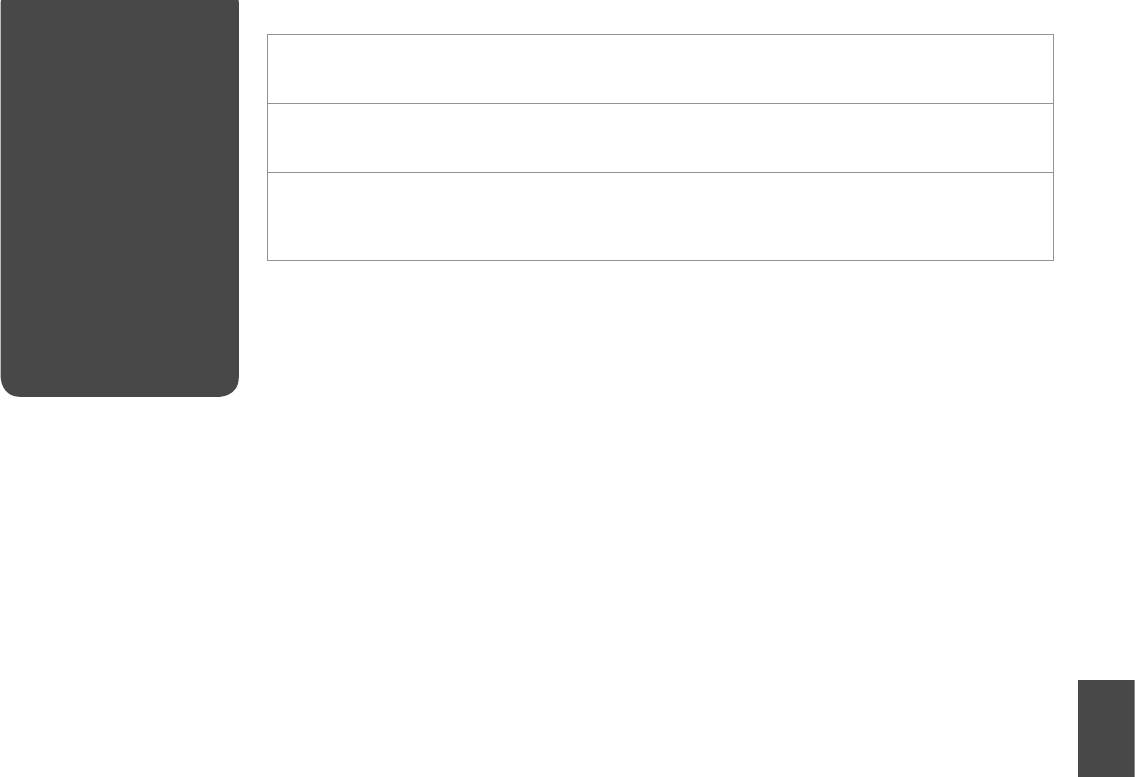
Contacting
If you cannot solve the problem using the troubleshooting information, contact customer support services for assistance. You can
Customer Support
get the contact information for customer support for your area in your online User’s Guide or warranty card. If it is not listed there,
contact the dealer where you purchased your product.
Обращение в
Если не удается устранить проблему с помощью приведенных способов, обратитесь за помощью в службу поддержки.
службу поддержки
Контактная информация службы поддержки в вашем регионе содержится в интерактивном Руководство пользователя и
гарантийном формуляре. Если вашего региона там нет, свяжитесь с дилером, у которого был приобретен продукт.
Звертання до
Якщо проблему не вдається вирішити за допомогою порад з пошуку та усунення несправностей, для отримання допомоги
служби технічної
зверніться до служби технічної підтримки. Для отримання контактної інформації служби технічної підтримки для вашого
підтримки
регіону див. онлайновий Посібник користувача чи гарантійний талон. Якщо ці дані відсутні у зазначеній документації,
зверніться до дилера, у якого придбано виріб.
89
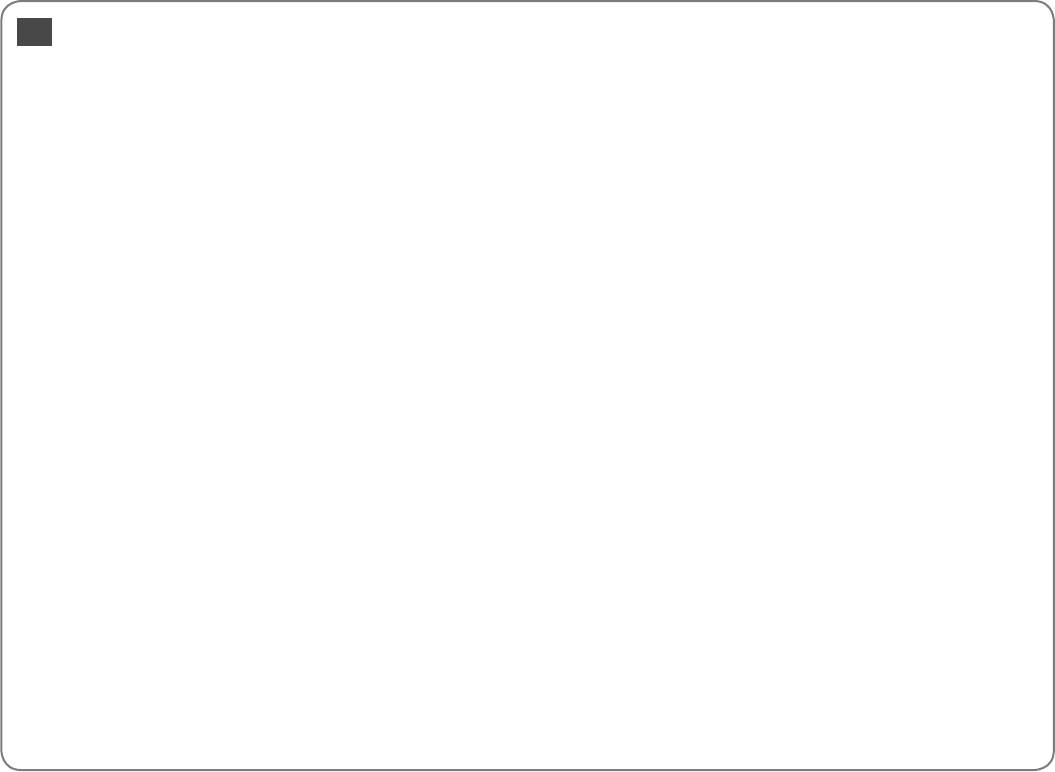
EN
Index
A
P
Aligning the Print Head .....................................................................68
Panel ..................................................................................................... 8.12
Auto Document Feeder ...............................................................24.86
Paper, jams ..............................................................................................84
B
Paper, loading ........................................................................................20
Backup Memory Card ...................................................................58.60
Paper Size ..........................................................................................34.49
Bidirectional (print speed) ................................................................49
Paper Type ..................................................................................18.34.49
Bluetooth Settings ...............................................................................73
PhotoEnhance Preview ........................................................................ 8
Borderless/With Border ......................................................................34
PictBridge Setup .............................................................................70.73
Brightness ...............................................................................................49
Printing Photos ...............................................................................38.45
Buttons, Control Panel .................................................................... 8.12
Print Ruled Papers ..........................................................................54.60
C
Q
Change Ink Cartridge ..........................................................................73
Quality ....................................................................................34.49.60.87
Clock .........................................................................................................73
R
Color restoration ...................................................................................30
Red Eye, correction ........................................................................13.49
Contrast ...................................................................................................49
Restore Default Settings ....................................................................73
Control Panel .....................................................................................8.12
S
Copying, photos or documents ......................................................28
Saturation................................................................................................49
Copying, restore faded photo ..........................................................30
Save photos (backup) ...................................................................58.60
Crop photo ......................................................................................... 9.39
Scan to Email ....................................................................................57.60
D
Scan to Memory Card ...................................................................56.60
Date/Time ...............................................................................................73
Scan to PC .........................................................................................57.60
Date stamp .............................................................................................49
Scan to PDF ......................................................................................57.60
Daylight Saving Time ..........................................................................73
Scene Detection ...................................................................................49
Digital Camera, printing from ..........................................................70
Screen Saver Settings .........................................................................73
Display Format ......................................................................................73
Sharpness ................................................................................................49
E
Sound .......................................................................................................73
Enhance ...................................................................................................49
Supported Paper ..................................................................................18
Error messages ......................................................................................76
T
Expansion (borderless photos) ..................................................34.49
Thumbnails (Print Proof Sheet) .......................................................49
F
Troubleshooting ...................................................................................75
Fax Setting ..............................................................................................73
V
Filter (Sepia, B&W printing) .........................................................34.49
Viewer .......................................................................................................12
Fit Frame ..................................................................................................49
Z
G
Zoom (cropping) .............................................................................. 9.39
Greeting Card ........................................................................................42
I
Index Sheet .............................................................................................45
ink cartridge, replacing ......................................................................80
Ink Cartridge Status .............................................................................64
J
Jams, paper .............................................................................................84
L
Language (change display) ..............................................................73
Layout .................................................................................................34.40
M
Maintenance ..........................................................................................63
Memory Card .........................................................................................22
N
Network Settings ..................................................................................73
90
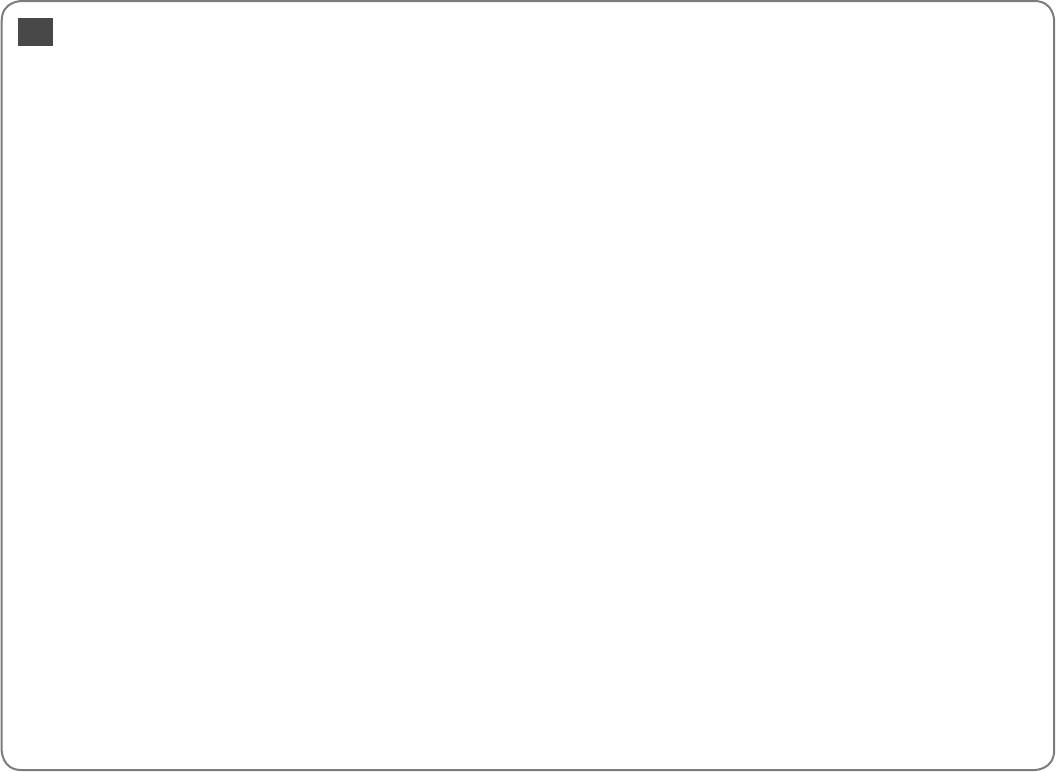
УказательRU
Symbols
Сервис .....................................................................................................63
Автокоррекция ....................................................................................50
Сетевые настройки ............................................................................73
Автоподатчик документов .......................................................24.86
Скан.на карту памяти..................................................................56.61
Без полей/С полями ..........................................................................34
Сообщения об ошибке .....................................................................76
Бумага, загрузка ..................................................................................20
Состояние картриджа ......................................................................64
Бумага, замятия ...................................................................................84
Сохранение фото (копирование) ..........................................58.61
В размер рамки ...................................................................................50
Способ отображения ........................................................................73
Восстановление настроек ..............................................................73
Средство просмотра .........................................................................12
Восстановление цвета .....................................................................30
Тип бумаги .................................................................................18.34.50
Дата/Время ............................................................................................73
Фильтр (сепия, ч/б печать) .......................................................34.50
Двунаправленная (скорость печати) ........................................50
Цифровой фотоаппарат, печать с ...............................................70
Замена картриджа .............................................................................73
Часы ..........................................................................................................73
Замятия, бумага ...................................................................................84
чернильный картридж, замена....................................................80
Звук ...........................................................................................................73
Эскизы (Печать пробной страницы) ..........................................50
Индекс .....................................................................................................45
Эффект красных глаз, коррекция .........................................13.50
Калибровка печатающей головки ..............................................68
Язык (изменение способа отображения) ................................73
Карта памяти ........................................................................................22
Яркость....................................................................................................50
Качество ...............................................................................34.50.61.87
Кнопки, панель управления ...................................................... 8.12
Контрастность .....................................................................................50
Копирование, восстановление выцветшей фотографии
...30
Копирование, фотографии и документы .................................28
Летнее время ........................................................................................73
Макет..................................................................................................34.40
Масштаб (обрезка) ......................................................................... 9.39
Настройка PictBridge ..................................................................70.73
Настройка заставки ...........................................................................73
Настройка факса .................................................................................73
Настройки Bluetooth .........................................................................73
Насыщенность .....................................................................................50
Обрезка фотографий .................................................................... 9.39
Определ. сцены ...................................................................................50
Открытка ................................................................................................42
Отметка даты ........................................................................................50
Отсканировать для передачи на ПК ....................................57.61
Отсканировать и отправить по электронной почте ....57.61
Отсканировать и сохранить в PDF........................................57.61
Панель ................................................................................................. 8.12
Панель управления ....................................................................... 8.12
Печать на линованной бумаге ................................................54.61
Печать фотографий .....................................................................38.45
Поддерживаемая бумага ................................................................18
Поиск и устранение неисправностей .......................................75
Просмотр PhotoEnhance ................................................................... 8
Размер бумаги ................................................................................34.50
Расширение (фото без полей) ......................................................50
Расширение (фотографии без полей) .......................................34
Резерв.копирование карты памяти .....................................58.61
Резкость ..................................................................................................50
91
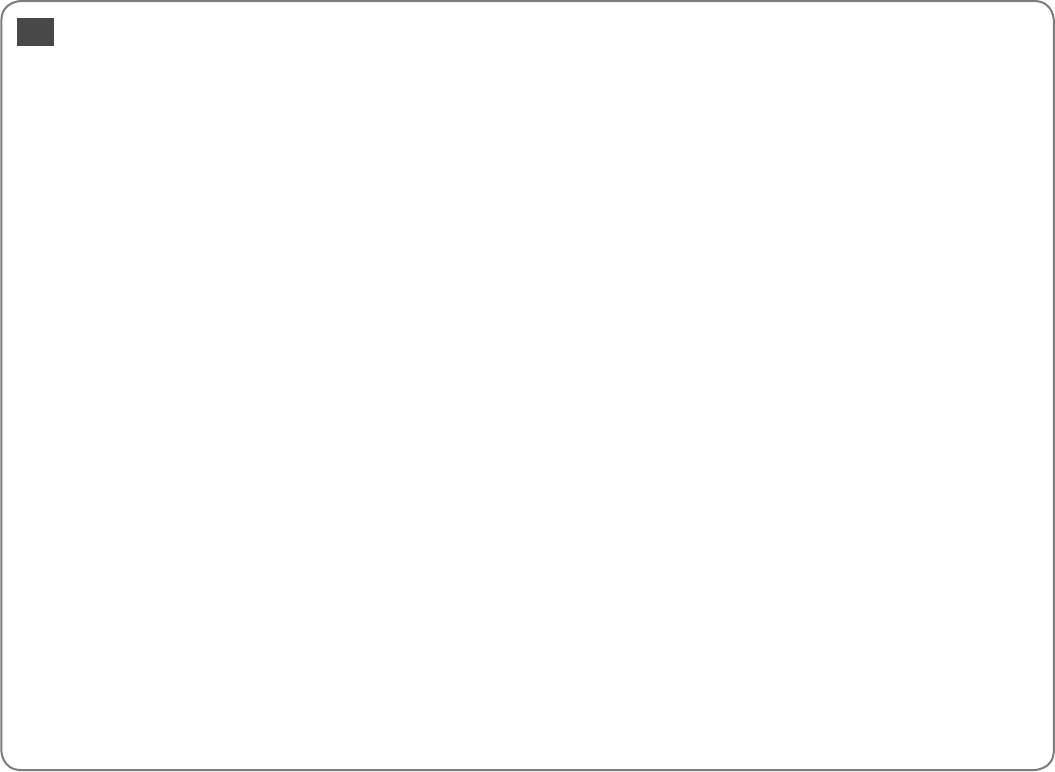
ПокажчикUA
Symbols
Розширення (фото без полів) ..................................................35.51
Адаптувати до рамки ........................................................................51
Сканування на картку пам’яті .................................................56.61
Без полів/з полем ...............................................................................35
Сканування на ПК .........................................................................57.61
Визначення сцени ..............................................................................51
Сканування у PDF .........................................................................57.61
Вирівнювання друкувальної голівки .........................................68
Сканувати і надіслати .................................................................57.61
Відновлення стандартної настройки ........................................74
Стан картриджа ...................................................................................64
Годинник .................................................................................................74
Технічне обслуговування ................................................................63
Дата ...........................................................................................................51
Тип паперу .................................................................................19.35.51
Дата/час ..................................................................................................74
Фільтр (сепія, ч-б друк) ...............................................................35.51
Двонаправлена (швидкість друку) .............................................51
Формат відображення .....................................................................74
Друк на лінійованому папері ..................................................54.61
Формат паперу ..............................................................................35.51
Друк фотографій ...........................................................................38.45
Цифровий фотоапарат, друк з ......................................................70
Заміна картриджа...............................................................................74
Час збереж. за день ...........................................................................74
Застрягання, папір .............................................................................84
Червоні очі, корекція ..................................................................13.51
Збереження фотографій (резервне копіювання) ..........58.61
Якість ......................................................................................35.51.61.87
Звук ...........................................................................................................74
Яскравість ..............................................................................................51
Індекс-аркуш ........................................................................................45
Картка пам’яті.......................................................................................22
картридж, заміна ................................................................................80
Кнопки, панель керування ......................................................... 8.12
Контраст .................................................................................................51
Копіювання, відновлення бляклої фотографії.......................30
Копіювання, фотографії чи документи .....................................28
Листівка ..................................................................................................42
Макет..................................................................................................35.40
Масштаб (обрізання) ..................................................................... 9.39
Мініатюри (друк пробної сторінки) ............................................51
Мова (зміна мови повідомлень на дисплеї) ...........................74
Налаштування PictBridge ..........................................................70.74
Насиченість ...........................................................................................51
Настройки Bluetooth .........................................................................74
Настройки заставки ..........................................................................74
Настройки мережі ..............................................................................74
Настройки факсу ................................................................................74
Обрізання фотографії ................................................................... 9.39
Оновлення кольору ..........................................................................30
Панель ................................................................................................. 8.12
Панель керування .......................................................................... 8.12
Папір, завантаження .........................................................................20
Папір, застрягання .............................................................................84
Перегляд.................................................................................................12
Підтримуваний папір ........................................................................18
Повідомлення про помилки ..........................................................76
Покращити ............................................................................................51
Попередній перегляд PhotoEnhance ........................................... 8
Пошук і усунення несправностей ...............................................75
Пристрій автоматичної подачі документів .......................24.86
Резервне копіювання картки пам’яті ..................................58.61
Різкість .....................................................................................................51
92
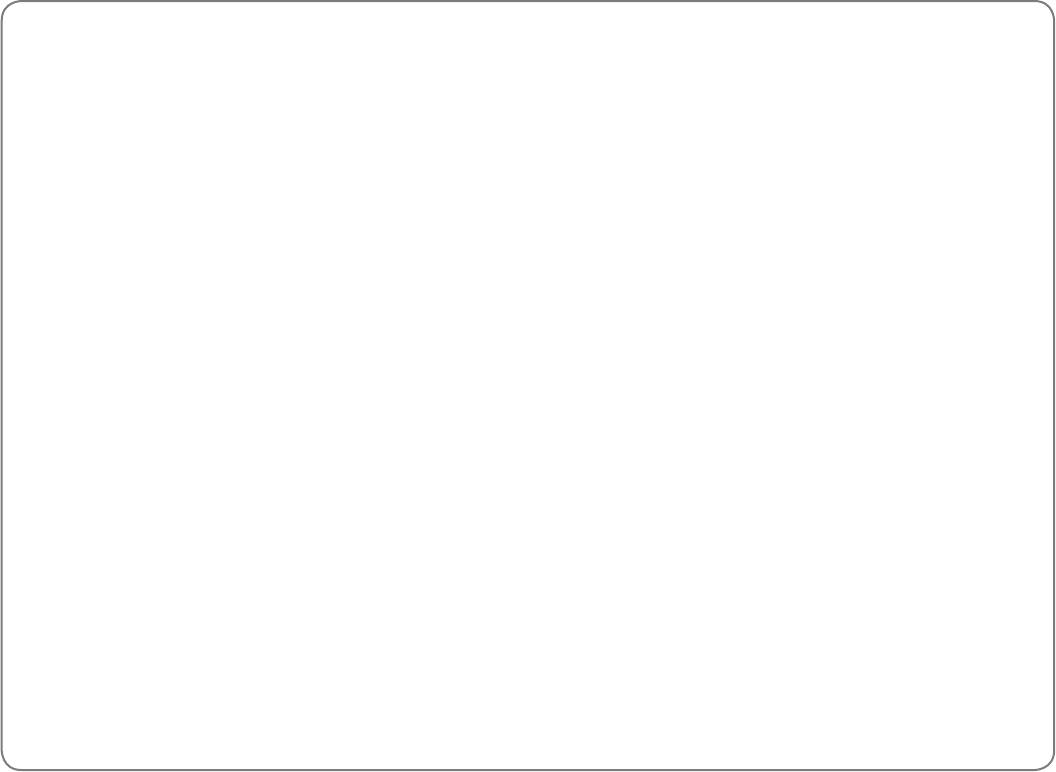
93
94
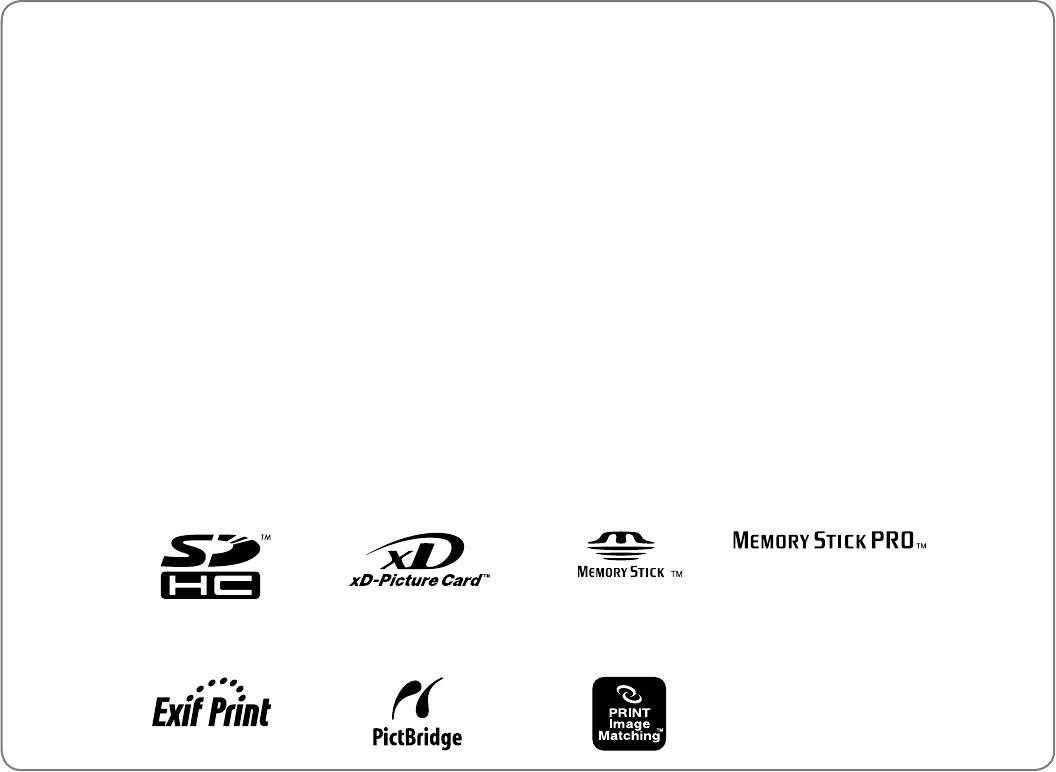
Copyright Notice
Уведомление об авторских правах
Попередження про авторське право
No part of this publication may be reproduced, stored in a retrieval system, or transmitted in any form or by any means, electronic, mechanical, photocopying, recording, or otherwise, without the prior
written permission of Seiko Epson Corporation. The information contained herein is designed only for use with this product. Epson is not responsible for any use of this information as applied to other
printers.
Neither Seiko Epson Corporation nor its aliates shall be liable to the purchaser of this product or third parties for damages, losses, costs, or expenses incurred by the purchaser or third parties as a result of
accident, misuse, or abuse of this product or unauthorized modications, repairs, or alterations to this product, or (excluding the U.S.) failure to strictly comply with Seiko Epson Corporation’s operating and
maintenance instructions.
Seiko Epson Corporation shall not be liable for any damages or problems arising from the use of any options or any consumable products other than those designated as Original Epson Products or Epson
Approved Products by Seiko Epson Corporation.
Seiko Epson Corporation shall not be held liable for any damage resulting from electromagnetic interference that occurs from the use of any interface cables other than those designated as Epson Approved
Products by Seiko Epson Corporation.
EPSON
®
is a registered trademark and EPSON STYLUS
™
and Exceed Your Vision are trademarks of Seiko Epson Corporation.
PRINT Image Matching
™
and the PRINT Image Matching logo are trademarks of Seiko Epson Corporation. Copyright © 2001 Seiko Epson Corporation. All rights reserved.
SDHC
™
is a trademark.
Memory Stick, Memory Stick Duo, Memory Stick PRO, Memory Stick PRO Duo, Memory Stick PRO-HG Duo, MagicGate Memory Stick, and MagicGate Memory Stick Duo are trademarks of Sony Corporation.
xD-Picture Card
™
is a trademark of Fuji Photo Film Co., Ltd.
The Bluetooth
®
word mark is owned by the Bluetooth SIG, Inc. and licensed to Seiko Epson Corporation.
General Notice: Other product names used herein are for identication purposes only and may be trademarks of their respective owners. Epson disclaims any and all rights in those marks.
95
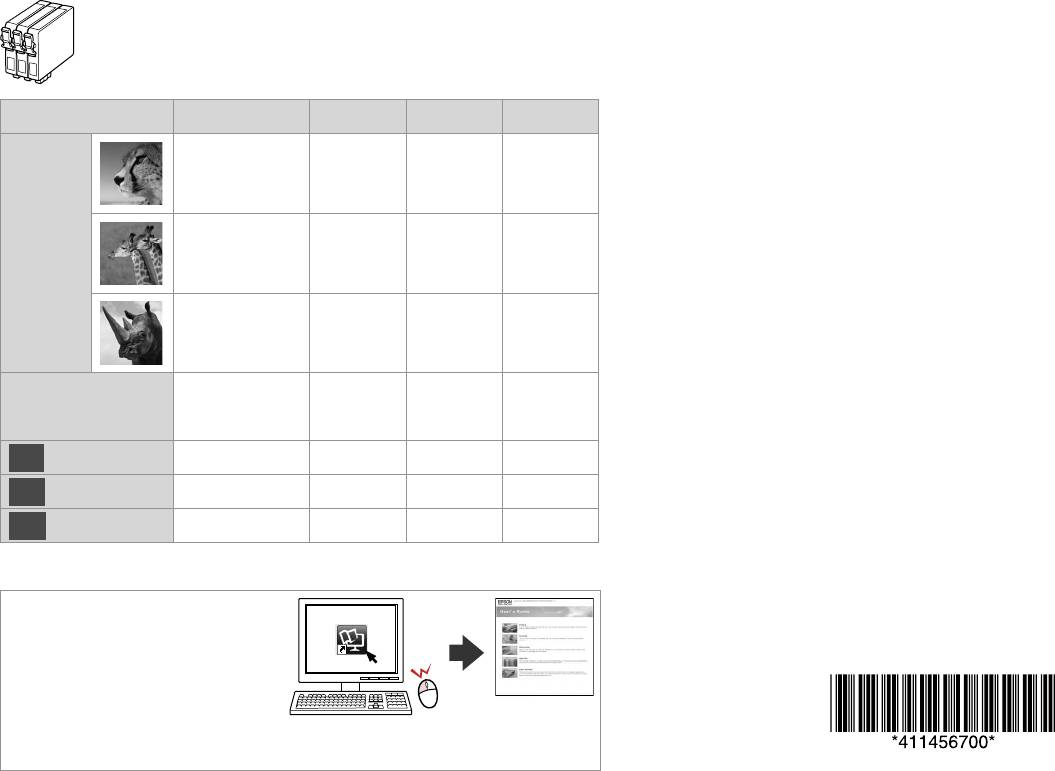
(C)
Available ink cartridge sizes vary by area.
Выбор размеров чернильных картриджей зависит от региона.
Доступні розміри картриджів залежать від вашої країни.
*1 For the SX600FW Series, Epson recommends the T071 ink cartridges for
BK C M Y
normal print usage.
*1 Для серии SX600FW компания Epson рекомендует чернильные
картриджи T071 при обычном объеме печати.
T0711 T0712 T0713 T0714
*1 Для SX600FW Series компанія Epson рекомендує використовувати
Epson
чорнильні картриджі T071 для нормальної роботи принтера.
Stylus
*2 For the BX600FW Series, Epson recommends the T100 ink cartridges for
Oce
high print usage.
T0711H - - -
BX600FW/
*2 Для серии BX600FW компания Epson рекомендует чернильные
картриджи T100 при большом объеме печати.
SX600FW
*2 Для BX600FW Series компанія Epson рекомендує використовувати
Series * *
чорнильні картриджі T100 для інтенсивної роботи принтера.
T1001 T1002 T1003 T1004
*3 For the TX600FW Series, the ink cartridge numbers between the
parenthesis may be displayed depending on the area.
*3 Для серии TX600FW в зависимости от региона могут отображаться
73N (T0731N)/
73N
73N
73N
Epson Stylus Oce
номера чернильных картриджей, указанные в скобках.
73HN (T0731HN)/
(T0732N)/
(T0733N)/
(T0734N)/
TX600FW Series *
*3 Для TX600FW Series номери картриджів у дужках можуть
103 (T1031)
103 (T1032)
103 (T1033)
103 (T1034)
відображатися залежно від країни.
EN
Black Cyan Magenta Yellow
RU
Черный Голубой Пурпурный Желтый
UA
Чорний Блакитний Малиновий Жовтий
Getting more information.
Дополнительная информация.
Додаткова інформація.
Copyright © 2008 Seiko Epson
Corporation. All rights reserved.
Printed in XXXXXX
Оглавление
- Handling Media Обращение с носителями Підготовка носіїв до друку
- Copying Копирование Копіювання
- Photos Mode Режим Фото Режим Фото
- Other Mode Прочие режимы Режим Інше
- Setup Mode (Maintenance) Режим Установка (сервис) Режим Налашт. (технічне обслуговування)
- Solving Problems Устранение проблем Вирішення проблем






